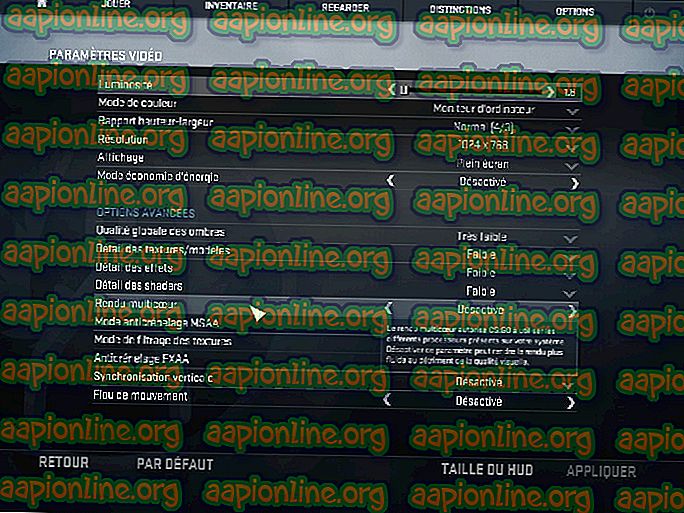Sådan rettes ESO 'Elder Scrolls Online' fejl 200
Elder Scrolls Online (ESO) er et MMORPG-sæt i Elder Scrolls-universet, som alle elsker af mesterværkspil som Morrowind, Oblivion og Skyrim. Spillet spilles online, men brugerne har rapporteret at se fejlen 200, som ganske enkelt forhindrer dem i at logge ind i spillet.

Fejlen er ofte knyttet til, at en ny opdatering planlægges frigivet, men der er også mange andre årsager. Følg metoderne, vi har forberedt for at se, hvad problemet handler om, og hvordan man løser det.
Hvad er årsagen til ESO Error 200?
Fejlen vises ofte på grund af ødelagte Launcher-data, der skal nulstilles, så starteren kan kontrollere for opdateringer normalt. Din firewall blokerer muligvis også en af spillets eksekverbare filer.
Endelig kan det være på grund af nogle NVIDIA-indstillinger, så sørg for at justere dem i NVIDIA Kontrolpanel.
Omdøb et spil's mappe, og åbn det igen
Omdøbning af ProgramData-mappen i spillets rodmappe kan muligvis hjælpe dig med at løse problemet efter genstart af det. Dette nulstiller alle opdateringsrelaterede data, og Launcher vil nu kontrollere for opdateringer, installere dem og køre spillet korrekt.
- Sørg for at starte Steam ved at dobbeltklikke på dets ikon på skrivebordet eller ved at søge efter det i Start-menuen. Gå også over til fanen Bibliotek i Steam-klienten ved at trykke på knappen fanebibliotek øverst i vinduet, og find Overwatch på listen over spil, du ejer i dit bibliotek.
- Højreklik på ældre ruller online fra listen og vælg Egenskaber. Naviger til fanen Lokale filer, og vælg Gennemse lokale filer.

- Hvis du har en anden version af spillet, kan du stadig finde spillets installationsmappe manuelt. Den nemmeste måde ville være at højreklikke på ESO-genvejen på Desktop eller et andet sted og vælge Åbn filplacering i menuen.
- Når du er inde i mappen, skal du dobbeltklikke for at åbne Launcher-mappen. Højreklik på mappen ProgramData, du finder indeni, og vælg muligheden Omdøb i genvejsmenuen. Skift navn til ProgramData.old, og tryk på Enter-tasten for at bekræfte.

- Åbn spillet igen fra Steam eller fra dets enkeltstående klient, og kontroller, om ESO Error 200 stadig vises!
Lad spillet gennem din firewall
Uanset om det er standard Windows Defender Firewall eller en tredjepart-app, du bruger til samme formål, har firewalls en tendens til at blokere eksekverbare filer fra at oprette forbindelse til Internettet. Dette kan især observeres, da spillanceringen ikke er i stand til at kontrollere for opdateringer, selvom din internetforbindelse sandsynligvis er god. Fjern blokering af spillet, og kontroller om fejl 200 stadig vises!
Bemærk : Hvis du bruger en tredjeparts firewall-software, er metoder til, hvordan du tillader et program gennem det, forskellig fra et firewall-program til et andet, og du skal udføre en Google-søgning, der skal hjælpe dig med at tage sig af problemet. Hvis du bruger Windows Defender Firewall, kan du følge de enkle trin nedenfor:
- Åbn Kontrolpanel ved at søge efter dette værktøj i Start-knappen eller ved at klikke på Forstørrelsesglas eller den cirkulære Cortana-knap i venstre del af din proceslinje.
- Når kontrolpanelvinduet er åbnet, skal du ændre visningen til Store eller små ikoner fra øverste højre del af vinduet og navigere til bunden af det for at finde indstillingen Windows Defender Firewall.

- Klik på denne indstilling, og klik på Tillad og app eller funktion via Windows Firewall fra venstre side af valgmuligheder. Der skal åbnes en liste over installerede apps på din computer. Find ESO- og ESO-starcherposterne på listen, og marker afkrydsningsfelterne ud for både private og offentlige netværk.
- Klik på OK og genstart computeren, inden du starter det problematiske spil igen via Steam eller dets klient og kontrollerer, om det nu vil køre uden at vise ESO-fejlen 200!
Tweak nogle NVIDIA-indstillinger
Denne metode vil være særlig nyttig for brugere med NVIDIA-grafikkort i deres opsætninger. Undertiden vælger spillet forkert at bruge det integrerede grafikkort, som ofte ikke er egnet til at køre spillet overhovedet. Der er også nogle andre indstillinger, som du måske ønsker at justere for at køre uden at vise fejlen 200!
- Højreklik hvor som helst på dit skrivebord og vælg indstillingen NVIDIA Kontrolpanel i genvejsmenuen, eller dobbeltklik på NVIDIA-ikonet i systembakken, hvis det kører.

- Under afsnittet 3D-indstillinger i venstre navigationsrude skal du klikke på Administrer 3D-indstillinger i venstre navigationsside og navigere til fanen Programindstillinger.
- Klik på Tilføj, og sørg for, at du gennemser din pc efter den eksekverbare, der bruges til at starte ESO. Det hedder enten eso64.exe eller eso32.exe (afhængigt af din computers arkitektur. Du kan finde dens mappe ved at bruge trin 1-3 fra Løsning 1.

- Fra rullemenuen under "Vælg den foretrukne grafikprocessor til dette program" skal du vælge "Højtydende NVIDIA-processor" og klikke på Anvend.

- Under afsnittet Indstillinger skal du kigge efter posten '' Power Management Mode 'og klikke på pilen til højre. Indstil det til "Foretrukket maksimal ydelse" og bekræft dine ændringer.
- Du skal også prøve at bruge disse Global of Program Settings:
Lodret synkronisering - Fra
Gevindoptimering - slukket
Triple buffering - slukket
- Kontroller, om ESO-fejlen 200 har grebet ud for at vises, efter at det har relanceret sin klient.